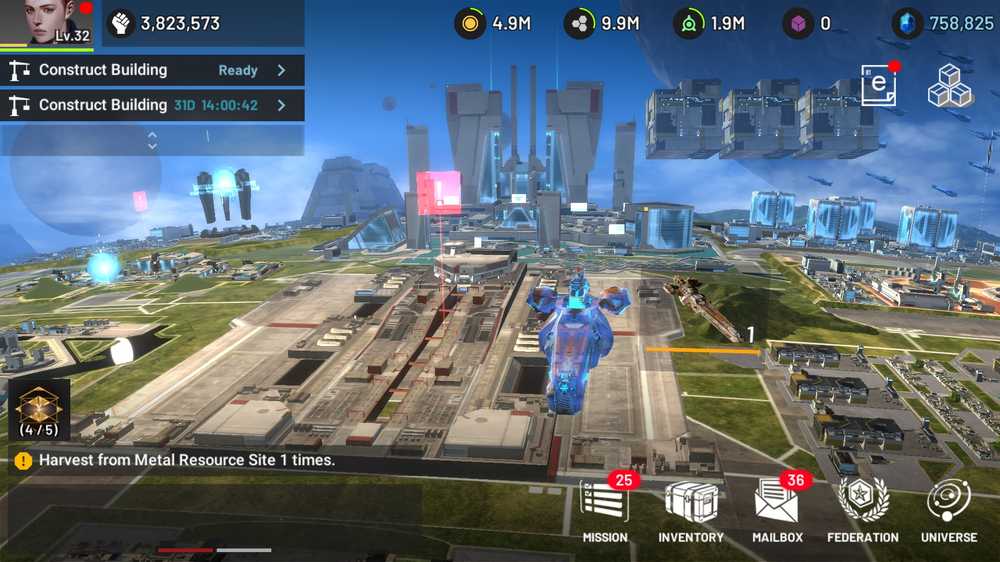Vi kunde inte slutföra uppdateringarna, Ångra ändringar
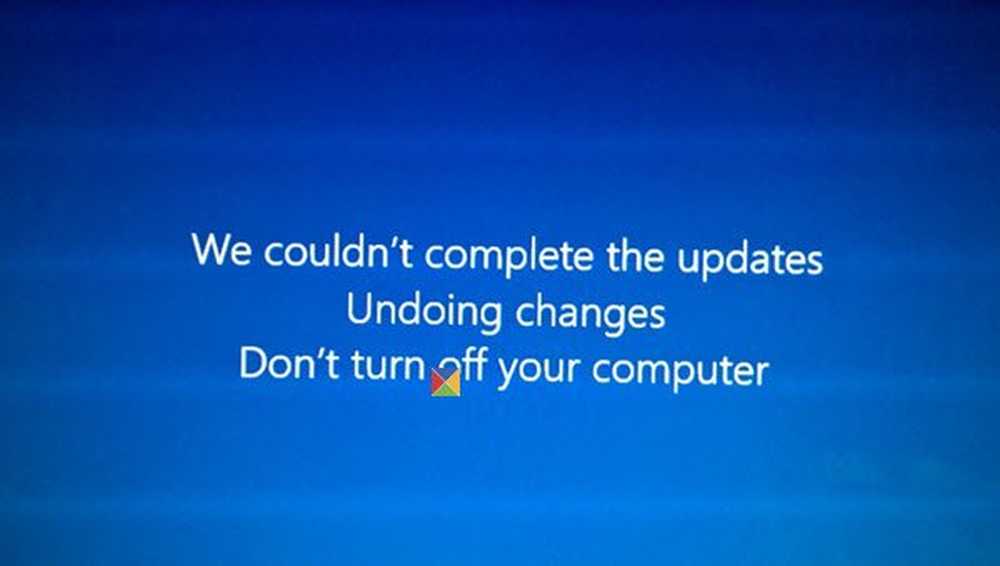
Om du får Vi kunde inte slutföra uppdateringarna, Ångra ändringar, stäng inte av datorn meddelande, och din Windows 10/8/7 PC sitter fast i en slinga, så kan det här inlägget hjälpa dig. Detta är ett generiskt fel som kan uppstå när en Windows-uppdatering misslyckas.
Medan jag uppdaterade en av mina tvåstartiga Windows 10-bärbara datorer såg jag den här skärmen. Om ditt system kan ångra ändringarna är det bra; du kan åtminstone starta på ditt Windows-skrivbord, varifrån du kan felsöka dina Windows Update-problem. Men i mitt fall gick laptop bara in i en oändlig omstartslinga.
Jag lät det omstarta ett par gånger för att se om det skulle sortera sig ut - men ingen tur där! Det här är vad jag gjorde för att lösa mitt problem.
Vi kunde inte slutföra uppdateringarna, Ångra ändringar
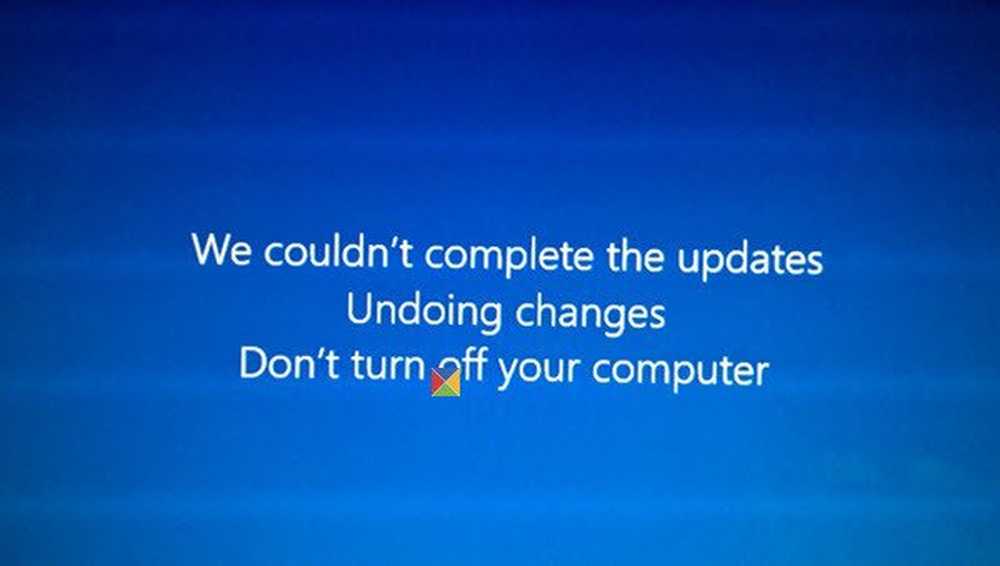
I allmänhet, om datorn kommer in i en oändlig omstartslinga, försök att komma in i Säkert läge eller öppna avancerade startalternativ. Här kan du öppna en kommandorampfönster eller systemåterställning eller utföra en automatisk reparation.
Om du är på en dual-boot system, saker är lite enkla. I skärmbilden för dubbelstart OS-val där du väljer operativsystemet för att starta, kommer du att se en Ändra standardinställningar eller välj andra alternativ.

Markera den, och sedan Felsök> Avancerade alternativ> Startinställningar. Tryck här 4 på tangentbordet för att välja alternativet Aktivera säkert läge. Detta kommer att starta om datorn till felsäkert läge. Du kan läsa det här inlägget på avancerade startalternativ i Windows 10 om du behöver mer information.
Om du bara har en ett operativsystem installerat på din dator, då måste du hitta ett sätt att starta Windows 10 i säkert läge. Alternativen inkluderar:- Tryck på Skift och klicka på Starta om för att starta dig på skärmen Avancerad startalternativ
- Öppna inställningar> Uppdatering och säkerhet> Återställning> Avancerad start> Starta om nu.
- Typ avstängning / r / o i en förhöjd CMD-prompten för att starta om datorn till Advanced Boot-alternativ eller Recovery Console.
Om du redan hade aktiverat F8-tangenten tidigare, är det lättare som du och trycker på F8 under uppstart, för att gå in i Säkert läge. annars har vi en situation här. Det kan hända att du måste starta upp i Windows 10 med din installationsmedia eller återställningsenhet. Välj Reparera din dator och de avancerade startalternativen visas.
Tja, när du har kommit ut ur omstartslingan och skrivit in säkert läge på skrivbordet har du tre alternativ:
1] Kör kommandotolk som administratör. I rutan CMD som visas på datorskärmen skriver du in följande textsträngar, en i taget och trycker på Enter.
net stopp wuauserv
nätstopp bitar
Bläddra nu till C: \ Windows \ Software mapp och radera alla filer och mappar inuti.
Starta om din dator. Det ska kunna starta på skrivbordet.
Jag använde den här första metoden, och det fungerade för mig. Vid en normal omstart körde jag Windows Update igen, och den här gången installerade de mig bra.
2] Öppna Kontrollpanelen> Program och funktioner> Visa installerade uppdateringar. Här kan du avinstallera den oöverstigliga uppdateringen som du kanske har installerat nyligen, precis innan ditt problem startade.
Alternativt, om du vill visa din Windows Update History och ta bort eventuell senaste uppdatering som kan ha orsakat problemet, öppnar du Inställningar> Windows Update> Visa uppdateringshistorik.
3] Använd Systemåterställning för att återställa datorn till en tidigare bra punkt.
Låt oss veta om något av detta fungerade för dig eller om du har några andra idéer.
Läs också: Underlåtenhet att konfigurera Windows-uppdateringar. Återgår ändringar.